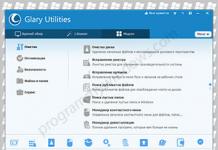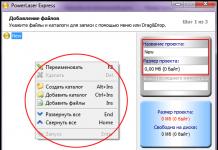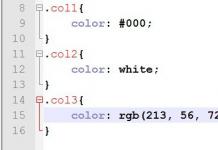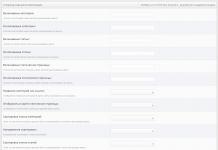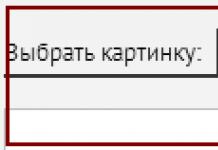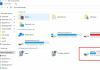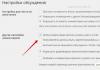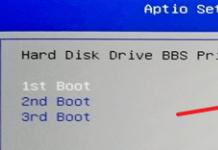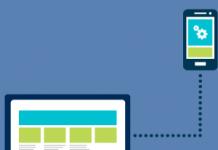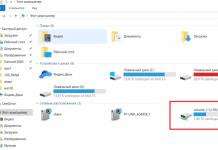Дэлгэц шинэчлэх хурд нь дэлгэцийн харуулах секундэд хамгийн их фрэймийн тоог илэрхийлдэг шинж чанар юм (Герц (Гц) хэмжигддэг). Дэлгэцийн өндөр давтамжийн ачаар зургийн сайн гөлгөр байдал, динамик байдалд хүрдэг.
60 (75), 144 БА 240 ГЕРЦ
Хамгийн нийтлэг 60 Гц мониторууд- Эдгээр нь бидний харж дассан энгийн мониторууд, "өнөөгийн" өдрийн стандарт юм. Кино, интернет, ажил, хичээл, тоглоом - боломжийн үнээр янз бүрийн ажилд тохиромжтой. 75 Гц давтамж нэмэгдсэн - ийм монитортой ажиллах, тоглох нь аль хэдийн илүү тааламжтай байдаг. 60 Гц ба 75 Гц-ийн хооронд ямар ч ялгаа байхгүй гэдэгт олон хүн итгүүлэх болно. Энэ нь байгаа гэдгийг мэдээрэй, та зүгээр л оролдох хэрэгтэй.
"Маргааш" гэсэн стандарт нь 144 Гц давтамжтай мониторууд. Дүрмээр бол ийм мониторыг тоглоомын дэлгэц гэж үзэж болох бөгөөд энэ нь шалтгаангүй биш юм, учир нь давтамж нь бараг 2.5 дахин их байдаг. Ийм мониторууд нь цахим спортын салбарын жишиг үзүүлэлт бөгөөд 2-3 дахин өндөр өртөгтэй ч залуучуудын дунд түрэмгийлэн сурталчилж, хүндлэгддэг нь дэмий зүйл биш юм. Вебээр аялж байхдаа ч гэсэн та тоглоомууд битгий хэл интернет дэх цонх, курсор, контентын жигд хөдөлгөөнийг мэдрэх болно. Эдгээр мэдрэмжийг тайлбарлахад хэцүү байдаг - ойлгохын тулд үүнийг өөрөө нэг удаа туршиж үзсэн нь дээр бөгөөд энэ нь сүүлчийнхээс хол байхад нэг удаа хангалттай байх болно гэдэгт итгэлтэй байгаарай.
240 Гц давтамжийг хянадаг- энэ бол удахгүй ирэхгүй "маргаашийн маргааш" жишиг юм. Ийм мониторууд нь хамгийн том загварууд бөгөөд худалдан авагч бүр ийм таашаал авч чадахгүй. Үнийн зөрүү нь 144 Гц мониторуудаас бараг хоёр дахин их боловч зургийн жигд байдал нь 60 Гц ба 144 Гц мониторуудаас тийм ч их ялгаатай биш боловч зарим өөрчлөлтүүд мэдэгдэхүйц хэвээр байна. Өндөр үнэтэй (144 Гц давтамжтай мониторуудаас 2 дахин их) учир ийм мониторын эрэлт тийм ч өндөр биш байгаа ч хэзээ нэгэн цагт эдгээр мониторууд зах зээлд эрэлттэй болно гэж бид үзэж байна.
FREESYNC (FREESYNC 2 HDR), G-SYNC
Freesync (Freesync 2 HDR) болон G-Sync-ийн мөн чанар нь видео карт болон мониторыг синхрончлох, зураг зурах үед дэлгэцийн дэлгэцийг хүчээр сэргээхэд оршино. Эцсийн эцэст, таных бүхэл бүтэн тоглоомын туршид секундэд ижил тооны фрэйм гаргаж чадахгүй бөгөөд энэ нь монитор дээр харагдах хүрээг таслахад хүргэдэг.
FreeSync нь AMD-н эзэмшилд байдаг бөгөөд DisplayPort интерфейсээр дамжуулан дэлгэцийн шинэчлэгдэх хурдыг хянадаг бол NVidia-ийн G-Sync нь дэлгэцэнд суулгасан өөрийн эзэмшлийн чипийг ашигладаг. Үүнээс болж G-Sync илүү үнэтэй байх боловч NVidia GTX түвшний ямар ч видео карт энэ технологийг хялбархан дэмждэг бол FreeSync нь AMD Radeon видео карт бүрээр дэмжигддэггүй. AMD FreeSync-ийн давуу тал нь 9-240 Гц давтамжтай ажиллах боломжийг олгодог бол NVidia G-Sync нь ердөө 30-144 Гц давтамжтай байдаг. Нэмж дурдахад NVidia нь G-Sync секундэд 30 фрэймээс доош унах үед бүхэлд нь идэвхгүй болгохыг санал болгож байна.

КОМПЬЮТЕРИЙН ШААРДЛАГА
Нэг чухал тэмдэглэл байна - монитор нь 144 Гц давтамжтай ажиллах чадвартай тул дор хаяж 144 FPS (Секундэд фрэйм) гаргах ёстой. Англи.) - секундэд хүрээ). Энэ нь илүү өндөр байвал илүү дээр байх болно, ингэснээр FPS буурах үед фрэймийн тоо 144-өөс доош буухгүй. Энэ нь зургийн жигд байдал буурахад хүргэдэг. Энгийнээр хэлбэл, хэрэв компьютер дээрх тоглоом ердөө 60 фрэйм гаргадаг бол 144 Гц эсвэл 240 Гц давтамжтай тоглоомын дэлгэцэнд бараг ямар ч утга байхгүй. Та компьютерийнхээ хүчийг урьдчилан анхаарч үзэх хэрэгтэй - худалдаж аваарай, шаардлагатай бол шинэчлэх гэх мэт. FPS-ийн хэмжээ нь тэднээс шууд хамаардаг.
- DOTA II, CS GO, OVERWATCH нь тогтвортой 140-150 FPS-ийг хангахын тулд түвшний процессор болон (эсвэл хоёр зөөгч) RAM-тай ажиллах болно.
- 144 FPS-ийн GTA V, The Witcher III, PUBG (PLAYERUNKNOWN'S BATTLEGROUNDS) нь дор хаяж нэг эсвэл хоёр түвшний процессор / эсвэл (эсвэл хоёр ширхэг) RAM шаарддаг.
Гэсэн хэдий ч, тоглоомын FPS-ийг зөвхөн хүчирхэг төхөөрөмжүүдийг ашиглаад зогсохгүй, мэргэжлийн тоглогчид болон цахим спортын хүмүүсийн FPS-ийн хамгийн дээд утгад хүрэхийн тулд тоглоомын график тохиргоог багасгах замаар нэмэгдүүлэх боломжтой.

ТАНЫ ҮНЭЭР 144 Гц-ийн ШИЛДЭГ ТОГЛООМЫН МОНИТОР
Боломжтой сонголтуудын дотроос монитор нь анхных нь өөрчлөгдсөн хувилбар гэдгийг тэмдэглэх нь зүйтэй - гоо зүйн дизайн, хяналтын самбар, сайжруулсан эргономик, програм хангамж, техник хангамжийн шинэ сайжруулалтууд нь гайхалтай дэлгэцийг дахин төрүүлсэн. Эцэст нь хэлэхэд, 34 инчийн мангас - 2560x1080 нарийвчлалтай муруй IPS матриц, FreeSync-ийн дэмжлэг болон бусад олон зүйл нь өргөн халаастай хамгийн боловсронгуй тоглоомчдын сонирхлыг татах болно. Хэрэв дэлгэц нь 600 доллараас дээш үнэтэй бол энэ нь 100% үндэслэлтэй юм.
Компьютерийн ихэнх хэрэглэгчид процессор, видео карт эсвэл RAM-ыг overclock хийх боломжтой гэдгийг сонссон гэж би бодож байна. Гэсэн хэдий ч та мониторыг overclock хийх боломжтой гэдгийг цөөхөн хүн мэддэг бөгөөд ихэвчлэн overclock хийхээс ялгаатай нь бусад тоног төхөөрөмжийг overclock хийхээс илүү чухал бөгөөд мэдэгдэхүйц байдаг. Энэ нь бас илүү аюулгүй, гэхдээ доороос илүү дэлгэрэнгүй.
Онол
Эхлээд мониторын матрицыг overclocking гэдэг нь юу гэсэн үг вэ? Энэ нь мониторын сэргээх хурдыг стандарт 60 Гц-ээс аль болох 70-75, заримдаа 120 эсвэл бүр 150 Гц (!) -ээр нэмэгдүүлэх гэсэн үг юм. Энэ яагаад хэрэгтэй вэ? Зургийн гөлгөр байдлыг сайжруулахын тулд. Мониторын сэргээх хурд 60 Гц байна гэдэг нь юу гэсэн үг вэ? Энэ нь дэлгэцэн дээрх зураг секундэд яг 60 удаа өөрчлөгддөг гэсэн үг юм. Энэ тохиолдолд видео карт нь бага ба түүнээс дээш fps хоёуланг нь гаргаж чаддаг. Хэрэв видео картын үйлдвэрлэсэн фрэймийн тоо нь сэргээх хурдаас бага байвал зарим фрэймийг хоёр удаа (эсвэл бүр гурван удаа) харуулах бөгөөд энэ нь мэдэгдэхүйц саатал үүсгэж болзошгүй юм. Хэрэв видео картаар үйлдвэрлэсэн фрэймийн тоо нь дэлгэцийн шинэчлэгдэх хурдаас их байвал дэлгэцэн дээр нэг дор хоёр, гурван хүрээ гарч ирэх бөгөөд энэ нь олдвор үүсэхэд хүргэдэг.

Буулт нь босоо синхрончлолыг тохируулах явдал юм. Түүний мөн чанар юу вэ? Энэ нь видео картаар бэлтгэсэн нэг хүрээг монитор дээрх зургийн нэг шинэчлэлттэй хатуу холбодог. Энд, хэрэв таны видео карт мониторын шинэчлэгдэх хурднаас илүү олон фрэймийг байнга гаргадаг бол та төгс гөлгөр зураг авах болно, гэхдээ заримдаа таны видео карт 100% ачаалагдахгүй бөгөөд амрах болно. Энэ үйлдлийн горимыг системд ихэвчлэн ашигладаг - жишээлбэл, та хөтөч дээр гүйлгэх үед олдвор харагдахгүй бөгөөд гүйлгэх нь жигд байна.
Дэлгэцийн сэргээх хурдыг нэмэгдүүлэх нь нэг чулуугаар хоёр шувууг устгадаг: нэгдүгээрт, одоо босоо синхрончлол илүү өндөр давтамжтайгаар хийгдэх бөгөөд энэ нь гөлгөр байдал улам нэмэгдэнэ гэсэн үг юм (Миний бодлоор 30 ба 60 фрэймийн YouTube видеонуудын ялгааг хүн бүр харсан байх? Энд бас). Хоёрдугаарт, хэрэв таны видео карт тоглоомонд секундэд 60-аас дээш фрэйм гаргадаг байсан бол одоо олдворуудын харагдах босго нь шинэ сэргэлтийн хурд руу түлхэгдэж, дэлгэц дээрх мэдээлэл илүү олон удаа шинэчлэгдэх болно, энэ нь маш чухал юм. динамик тоглоомуудын хувьд.
Мэдээжийн хэрэг асуулт гарч ирнэ - энэ нь хэр аюулгүй вэ? Энэ нь тоног төхөөрөмжийг overclock хийхээс хамаагүй аюулгүй юм: хэрэв монитор өгөгдсөн давтамж дээр ажиллах боломжгүй бол зүгээр л асахгүй. Хэрэв энэ нь өгөгдсөн давтамж дээр ажилладаг бол танд ямар ч асуудал гарахгүй. Энэ нь процессор эсвэл видео картыг хэтрүүлэхтэй адил хэт халах аюулд орохгүй нь гарцаагүй.
Дасгал хийх
Одоо бид онолын талаар бага зэрэг ойлголттой болсон тул дадлага хийх боломжтой. Таны мэдэх ёстой хамгийн эхний зүйл бол ямар ч монитор, тэр ч байтугай зөөврийн компьютерын матрицыг удирддаг боловч хэд хэдэн хязгаарлах хүчин зүйлүүд байдаг. Эхнийх нь холболтын арга юм: 1920x1080 нягтралтай DVI-ээр дамжуулан та 65 Гц-ээс их давтамжийг авах магадлал багатай - энэ нь интерфэйсийн харьцангуй бага зурвасын өргөнтэй холбоотой юм. Хуучин HDMI-ээр (1.4 хүртэл) ижил нягтралтайгаар та ойролцоогоор 75-85 Гц давтамжийг авах боломжтой. За, шинэ HDMI (1.4-2.0), Thunderbolt эсвэл DisplayPort-ээр дамжуулан бараг ямар ч хязгаарлалт байхгүй - та 120-165 Гц авах боломжтой. Үүний нэгэн адил, зөөврийн компьютерын матрицыг самбарт шууд холбоход ямар ч хязгаарлалт байдаггүй. Хоёрдахь хязгаарлах хүчин зүйл бол матриц өөрөө, эс тэгвээс түүний хянагч юм. Хурдан холболттой байсан ч давтамж нэмэгдэхэд зарим зургийн олдворууд гарч ирдэг - харамсалтай нь, давтамжийг хамгийн сүүлийн тогтвортой болгон бууруулахаас өөр юу ч хийж чадахгүй.
Одоо хэрхэн overclock хийх талаар ярилцъя. Nvidia видео картын эзэд энд азтай байна - тэдний хувьд алгоритм нь энгийн: та Nvidia хяналтын самбар руу очиж, "Нийсвэрийг өөрчлөх" таб руу очиж, нээгдэх цонхонд "Тохиргоо" товчийг дарж, шалгана уу. Дэлгэцээр дэмжигдээгүй горимуудыг идэвхжүүлэх хайрцгийг сонгоод "Өөрийн нарийвчлалыг бий болгох" товчийг дарж, нээгдэх цонхонд бид эцэст нь шинэчлэх хурдыг өөрчлөх боломжтой болно.
Давтамжийг 3-5 Гц-ээр өсгөж, дараа нь "Туршилт" товчийг дарна уу. Хэрэв ямар ч олдвор харагдахгүй, зураг байгаа бол давтамжийг илүү өндөр болго. Олдворууд гарч ирэх эсвэл зураг алга болмогц үүнийг өмнөх үйлдлийн давтамж руу бууруулж, дараа нь 1 Гц-ээр нэмэгдүүлээрэй - ерөнхийдөө бүх зүйл видео картын хэвийн overclock хийхтэй яг ижил байна. Хүссэн сэргээх хурдаа олсны дараа үүссэн тохиргоог хадгалахад л хэрэглэгчийн зөвшөөрөл дээр гарч ирнэ.
Таны харж байгаагаар энд ямар ч эрсдэл байхгүй - хэрэв монитор таны заасан давтамжаар "эхлэхгүй" бол 20 секундын дараа систем давтамжийн утгыг анхдагч руу буцаах болно. Харамсалтай нь, зөвхөн Nvidia-ийн видео картууд, AMD эсвэл Intel-ийн видео картууд дээр бүх зүйл маш сайн байдаг - та драйверын тохиргоонд давтамжийг нэмэгдүүлэх боломжгүй, гэхдээ үүнийг хийхэд туслах бүх нийтийн програм байдаг - үүнийг гэж нэрлэдэг. Custom Resolution Utility (CRU), түүний хамгийн сүүлийн хувилбарыг татаж авах боломжтой.
Би танд даруй анхааруулъя - програмын асуудал нь Nvidia-тай адил туршилтын товчлуургүй тул давтамжийг нэн даруй, эргэлт буцалтгүй ашигладаг. Хэрэв давтамжийг тохируулсны дараа хар дэлгэц гарч ирвэл хоёр дахь мониторыг холбож, тохиргоог өгөгдмөл рүү буцаах эсвэл аюулгүй горимд орж ижил зүйлийг хийх нь танд туслах болно.
Хөтөлбөртэй ажиллах нь маш энгийн - та үүнийг эхлүүлж, бүх нарийвчлалыг стандартаас устгаад зүүн талд байгаа бүх нүднүүдийг сонгоорой (би өөрөө үүнийг хийхгүй, учир нь би Nvidia тохиргоогоор дамжуулан матрицыг аль хэдийн хэтрүүлсэн байна):
Одоо Нарийвчилсан нарийвчлалтай цонхны доор Нэмэх товчийг дарж, Automatic - LCD Reduced-г тохируулж, доорх шинэчлэлтийн хурдыг өөрчилнө үү.
Энд зарчим ижил байна - давтамжийг 3-5 Гц-ээр нэмэгдүүлж, OK дээр дарж, бүх зүйлийг хадгалж, дахин ачаална уу. Одоо AMD (эсвэл Intel) самбар руу очоод шинэ давтамжийг тохируулна уу: 
Ерөнхийдөө энэ бол бүх зүйл - таны харж байгаагаар хэцүү, аюултай зүйл байхгүй.
Сүүлчийн асуулт хэвээр байна - бараг бүх матрицууд хэт ачаалалтай байдаг тул үйлдвэрлэгчид яагаад үйлдвэрээс үүнийг хийдэггүй юм бэ? Энд бүх зүйл энгийн байдаг: стандарт гэх зүйл байдаг бөгөөд мониторуудын шинэчлэлтийн хурд нь нэлээд удаан хугацаанд 60 Гц байсан. Тиймээс үйлдвэрлэгчид матриц нь 70-80 Гц давтамжтай ажиллах чадвартай байсан ч түүний давтамжийг стандарт 60 Гц хүртэл хязгаарладаг. Хоёрдугаарт, ихэнхдээ бүх зүйл холболтын аргаас хамаардаг. Жишээлбэл, та 1080p60-ийг DVI эсвэл Thunderbolt 3 гэх мэт ямар ч интерфейсээр дамжуулж болно. Гэхдээ 1080p80-ийн хувьд танд тусгай кабель хэрэгтэй - DVI болон хуучин HDMI нь тохирохгүй болсон. Төөрөгдөл үүсгэхгүйн тулд үйлдвэрлэгчид дахин өөрсдийгөө 60 герцээр хязгаарлав.
Асуултын хувьд, overclock хийх эсвэл overclock хийхгүй байх нь танд хамаарна, зөвхөн та өөрөө шийднэ. Хэрэв та 60-аас 65 Гц давтамжийг нэмэгдүүлж чадсан бол ийм overclock хийх ямар ч утгагүй тул та ялгааг харахгүй. Гэхдээ 75 Гц ба түүнээс дээш давтамжийг хэтрүүлсэн үед ялгаа нь тодорхой харагдах тул энд байгаа тоглоом нь лааны үнэ цэнэтэй юм. Overclocking хийсний дараа хэвийн ажиллагааны үед видео карт дээрх ачаалал нэмэгдэх болно гэдгийг анхаарч үзэх хэрэгтэй - эцэст нь энэ нь секундэд илүү олон фрэйм гаргах шаардлагатай болно, тиймээс хэрэв та зөөврийн компьютер дээрх матрицыг overclock хийвэл үүнийг анхаарч үзэх хэрэгтэй. таны батерейны ашиглалтын хугацаа бага зэрэг буурах болно гэдгийг анхаарна уу.
Аливаа компьютер, зөөврийн компьютерын эзэмшигч процессор болон бусад бүрэлдэхүүн хэсгүүдийг overclock хийх боломжийн талаар сонссон боловч цөөхөн хүн мониторыг хэрхэн overclock хийхийг мэддэг. Энэ юунд зориулагдсан бэ? Дэлгэц дээрх зургийн гөлгөр байдал, фрэймийн шинэчлэгдэх хурдыг сайжруулах, тоглоомын FPS-ийг нэмэгдүүлэх. Хэрэв таны нүд компьютер дээр ажиллахаас болж өвдвөл энэ сонголт бас ашигтай байх болно. Өнөөдөр бид монитороо 60-аас 75 эсвэл 120 Гц хүртэл хэрхэн overclock хийхийг танд хэлэх болно.
Юу сайжирч байна вэ?
Үндсэн параметр нь хүрээний шинэчлэлтийн хурд (Гц)-ийн өөрчлөлт юм. Аливаа мониторын хувьд энэ утга нь хамгийн чухал үзүүлэлтүүдийн нэг бөгөөд дунджаар 60 эсвэл 75 Гц байдаг. Ерөнхийдөө энэ параметр нь зургийн гөлгөр байдалд нөлөөлж, FPS-ийг нэмэгдүүлж, нүдний ядаргаа бууруулж, тоглогч тоглоомын график сайжруулалтыг хянах боломжтой. Тиймээс, сайжруулалт нь цахим спортод, өндөр чанартай видео үзэх дуртай хүмүүст болон үйл ажиллагаа нь компьютер дээр байнга ажиллахтай нягт холбоотой хүмүүст ашигтай байдаг.
Хэрхэн мониторын матрицыг 75 Гц ба түүнээс дээш давтамжтай болгох вэ?
Тиймээс үүнийг хийх хэд хэдэн энгийн арга байдаг. NVIDIA видео карт эзэмшигчид үүнийг илүү хялбар, илүү тухтай хийж чадна. Бусад үйлдвэрлэгчдийн програм хангамж (AMD, Intel) нь драйверуудын улмаас шаардлагатай функцгүй тул тусгай хэрэгслийг ашиглах нь илүү тохиромжтой. Custom Resolution Utility (CRU), энэ нь туйлын хүн бүрт ийм боломжийг олгодог. Тохиолдол бүрийг тусад нь авч үзье.
NVIDIA дээр давтамжийг тохируулах

Анхаар! Бусад параметрүүдийг өөрчлөхийг зөвлөдөггүй, учир нь бид зөвхөн Гц давтамжийг сонирхож байна. Дэлгэцийг overclock хийх журам нь өөрөө энгийн. Хар дэлгэц гарч ирэх хүртэл мониторыг "Туршилт" дээр ажиллуулж давтамжийг аажмаар нэмэгдүүлэх шаардлагатай. Үүний дараа та давтамжийг 2-3 Гц-ээр багасгаж, зургийг эхлүүлэхийг оролдох хэрэгтэй. Санаа зоволтгүй, хэрэв та тохирохгүй параметрийг сонговол систем өөрөө өөрчлөлтийг өмнөх рүү буцаах болно.
CRU програмаар дамжуулан overclock хийх (AMD-д зориулсан)
Хэрэгсэлтэй ажиллах Тусгай нарийвчлалын хэрэгсэлмаш энгийн, гэхдээ энэ нь туршилтын функцгүй гэдгийг та мэдэх хэрэгтэй. Ядаж одоохондоо. Бид юу хийх ёстой вэ:

Дүрмээр бол хайлт нь хар дэлгэц гарч ирэхэд дуусдаг. Дахин дахин эхлүүлэхгүйн тулд монитор хэвийн ажиллаж байсан давтамжийг анхаарч үзэх нь чухал юм. AMD Radeon эсвэл Intel-ийн хувьд процедурыг дуусгасны дараа та тэдгээрийн самбарыг нээж, тэнд CRU-д заасан давтамжийг тохируулах хэрэгтэй.
Боломжит үр дагавар ба шийдэл
Та дэлгэцийнхээ дэлгэцийг overclock хийх боломжтой, гэхдээ фрэймийн шинэчлэлтийн хурдыг буруу тохируулах нь дараахь зүйлд хүргэдэг гэдгийг санах хэрэгтэй.
- frizes - видео карт нь монитороос цөөн фрэйм үүсгэх үед зураг мэдэгдэхүйц удаашрах;
- олдворуудын харагдах байдал - видео картаас илгээсэн 2 ба түүнээс дээш зураг нь дэлгэцэн дээрх нэг фрэймд багтах (GPU нь монитороос өндөр давтамжтай);
- хар дэлгэц - техник хангамжийн түвшинд дэмжигддэггүй дэлгэцийн параметр.
Асуудлыг шийдэхийн тулд та дараах буцаах аргуудыг ашиглах хэрэгтэй.
- "Аюулгүй горим" системд нэвтэрч, дараа нь тохиргоог буцаах;
- хоёр дахь монитор ашиглах;
- дэлгэц болон видео картын драйверуудыг дахин суулгах;
- overclocking хэрэгсэл эсвэл видео картын програм хангамж дахь параметрийг дахин тохируулах.
Таны харж байгаагаар мониторыг хэтрүүлэхэд эсрэг заалт байхгүй тул яагаад үүнийг хийж болохгүй гэж? Түүгээр ч барахгүй хэд хэдэн Герцээр нэмэгдвэл нүдний ачааллыг бууруулж, ажлыг илүү тааламжтай болгоно.
Overclocking нь хортой юу?
Бараг ямар ч орчин үеийн дэлгэцийг overclock хийх боломжтой бөгөөд гүйцэтгэл нь 60 Герцээс нэмэгдсэн гэдгийг нэн даруй тэмдэглэх нь зүйтэй. 75-80 Гц давтамж нь шинэ загвар болон хуучин дэлгэцийн аль алинд нь хязгаараас хол байна.
Үүний шалтгаан нь аливаа монитор нь түүний шинж чанарууд, түүний дотор зөвшөөрөгдөх дээд хэмжээнээс илүү олон удаа зургийг шинэчлэх чадвартай байдаг. Хязгаарлалтууд нь асуудал үүсгэж болзошгүй учраас бус, харин стандартыг хадгалахын тулд санаатай байдаг. Нэмж дурдахад, энэ нь ижил бүрэлдэхүүн хэсэгтэй 2 монитор өөр өөр хүрээний шинэчлэлтийн хурд үүсгэдэг маркетингийн бодлогыг ашиглах боломжийг танд олгоно. Дүрмээр бол ийм "тоглоомын" дэлгэцийг илүү өндөр үнээр зардаг. Ийм хязгаарлалтыг техник хангамжийн хянагч тавих нь чухал юм.
Видео картын хувьд байдал ижил байна. Энэ нь илүү хурдан ажиллах боломжтой боловч мониторын чадавхид тулгуурлан хязгаарлагдмал давтамжийг үүсгэдэг. Магадгүй цорын ганц боломжит хязгаарлалт бол холболтын төрөл юм. Хуучин DVI болон HDMI холболтууд (1.4 хувилбараас өмнө) бага зурвасын өргөнтэй байдаг. Эхний тохиолдолд дэлгэцийн өндөр нягтралтай бол та 65 Гц-ээс дээш, хоёрдугаарт 75 Гц хүртэл давтамжийг шахах боломжгүй юм.
Зөөврийн компьютерын дэлгэцийн overclocking талаар тусад нь дурдах нь зүйтэй. Батерейны ашиглалтыг хадгалахын тулд тэдгээрийг илүү бага overclock хийдэг. Нэмж дурдахад тэд анивчихыг хаадаг бүрэлдэхүүн хэсгүүдийг ихэвчлэн ашигладаг.
Үүнийг нэгтгэн дүгнэе
Одоо та мониторыг overclock хийх нь хичнээн амархан болохыг мэддэг болсон. Давтамжийг нэмэгдүүлэх нь ямар ч хэрэглэгчдэд хэрэгтэй журам юм. Үүнд ямар ч төвөгтэй зүйл байхгүй бөгөөд энэ нь ижил процессор эсвэл видео процессорыг overclock хийхээс ялгаатай нь компьютерт хор хөнөөл учруулахгүй. Анхаар! Энэ нийтлэлд бид зөвхөн компьютерийн дэлгэцийг overclock хийх талаар авч үзсэн. Өндөр нарийвчлалтай зурагт болон самбар дээрх давтамжийг өөрчлөхийг зөвлөдөггүй! Хэрэв танд ямар нэгэн сэтгэгдэл байвал сэтгэгдэл дээр бичээрэй.